Oprava steam_api64.dll chybějící ve Windows 10
Různé / / May 07, 2022

Pokud jste člověk, který rád hraje hry, pak vám aplikace Steam není cizí. Jedním ze souborů, které napomáhají správnému fungování, je steam_api64.dll. Chybějící chyba steam_api64.dll může nastat v důsledku vadných aplikací, škodlivého softwaru nebo problémů v registru Windows. Jako řešení, pokud hledáte výsledek ke stažení steam_api64.dll, nezapomeňte vyzkoušet metody vysvětlené výše a poté pokračujte k těmto metodám.

Obsah
- Jak opravit chybějící steam_api64.dll ve Windows 10
- Metoda 1: Spusťte Steam jako správce
- Metoda 2: Spusťte aplikaci Steam v režimu kompatibility
- Metoda 3: Ověřte integritu souborů Steam
- Metoda 4: Nahraďte soubor DLL
- Metoda 6: Přeinstalujte hry Steam
- Metoda 7: Nainstalujte rozhraní DirectX
- Metoda 8: Přeinstalujte Steam
Jak opravit chybějící steam_api64.dll ve Windows 10
Nejprve vyzkoušejte základní metody odstraňování problémů, abyste vyřešili problém s chybou chybějícího souboru steam_api64.dll. Pokud se v aplikaci Steam nebo na vašem počítači vyskytne určitá závada, lze ji snadno vyřešit.
1. Restartujte počítač: Pokud se na vašem PC vyskytne drobná závada, která vám brání v efektivním používání aplikace Steam, můžete zkusit restartovat počítač. Chcete-li restartovat počítač, stiskněte tlačítko Okna klikněte na Napájení a vyberte možnost Restartujte v nabídce restartujte počítač.

2. Zakažte antivirový software v počítači: Pokud je na vašem počítači povolen antivirový software, zejména antivirový software třetích stran, může to narušit správné fungování aplikace Steam. Možná nebudete schopni najít soubor steam_api64.dll na vašem PC, takže deaktivace antivirového softwaru na vašem PC vám může pomoci aplikaci správně používat.
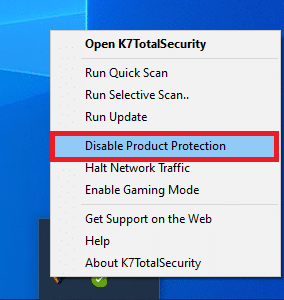
3. Spusťte v počítači kontrolu offline v programu Windows Defender: Pokud jsou na vašem PC problémy, které vám neumožňují najít soubor steam_api64.dll, můžete zkusit spuštění offline skenování v programu Windows Defender na vašem PC, abyste tento problém vyřešili. Skenování vás zavede k závadám na vašem počítači a můžete je odstranit, abyste problémy vyřešili.

4. Opravit systémové soubory: Pokud problém steam_api64.dll není dostupný kvůli souborům na vašem PC, můžete to zkusit spuštění kontroly SFC nebo kontroly systémových souborů na vašem PC najít problémy a opravit je. Tímto způsobem budete moci odstranit všechny závady a můžete snadno používat aplikaci Steam.
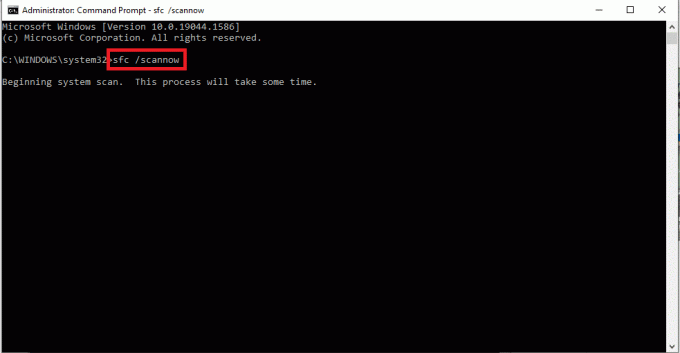
5. Proveďte obnovení systému v počítači: Pokud váš počítač fungoval dobře v dřívějších verzích nebo byl po instalaci nových funkcí přerušen, můžete to zkusit provedením obnovení systému to by vám pomohlo obnovit váš počítač na starší verzi, ve které byl funkční. Tímto způsobem můžete najít steam_api64.dll na disku C nebo v cílové složce, kterou jste vybrali.
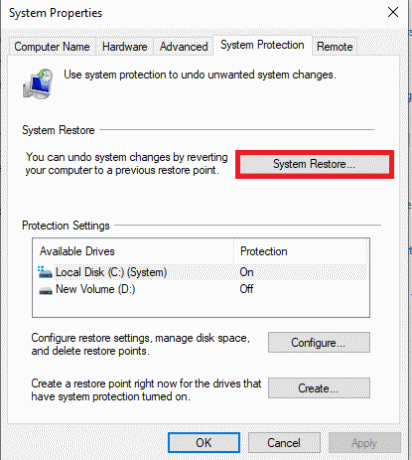
6. Nainstalujte si do svého PC nejnovější verzi C++: Pokud je verze C++ na vašem PC tak zastaralá, nemusí vám pomoci při používání hi-tech aplikací, jako je Steam, a nakonec může ve vašem počítači chybět soubor steam_api64.dll. Proto musíte nainstalovat nejnovější verzi C++ na vašem PC z oficiálních stránek.
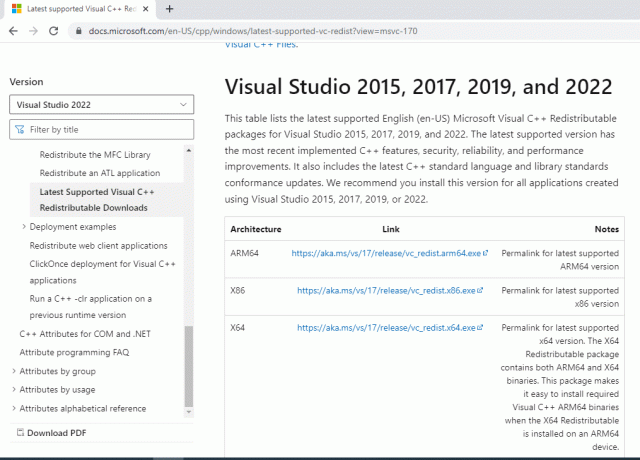
7. Aktualizace ovladače grafiky: Pokud používáte zastaralý grafický ovladač, možná nebudete moci používat aplikaci Steam, protože je to aplikace, která vyžaduje dobré ovladače zobrazení. Proto musíte aktualizujte ovladač grafiky používat aplikaci Steam a vyhnout se chybě steam_api64.dll.
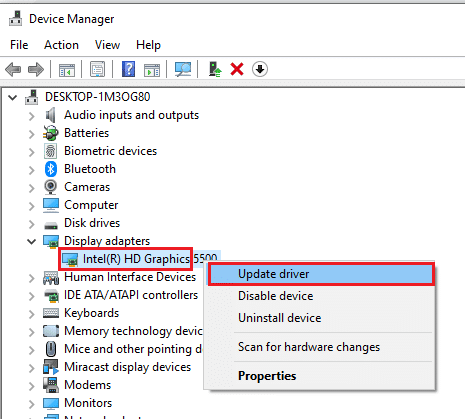
8. Kontaktujte správce systému pro podporu: Pokud se závada ve vašem PC nevyřeší navzdory několika výše zmíněným základním metodám odstraňování problémů, můžete se obrátit na správce systému s žádostí o podporu. Po vyřešení problémů na PC můžete najít steam_api64.dll v cílové složce.
Přečtěte si také:Opravit chybu uzamčení souboru obsahu Steam
Metoda 1: Spusťte Steam jako správce
Pokud nemůžete použít aplikaci Steam, protože pro konkrétní hru chybí soubor steam_api64.dll, můžete zkusit spustit aplikaci jako správce. Tímto způsobem budou všechny soubory DLL pro hry obnoveny v aplikaci Steam.
1. zmáčkni klávesy Windows + D společně pro zobrazení plochy vašeho PC klepněte pravým tlačítkem myši na Pára ikonu aplikace a vyberte možnost Vlastnosti v zobrazené nabídce.
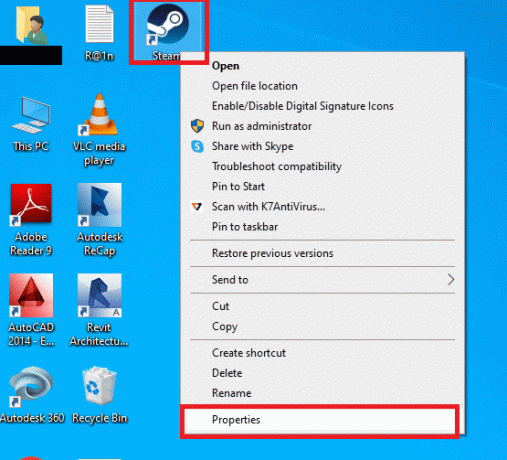
2. Přejděte na Kompatibilita v okně Vlastnosti a vyberte možnost Spusťte tento program jako správce v sekci Nastavení. Klikněte na tlačítka Aplikovat a pak dál OK ke spuštění aplikace Steam jako správce.
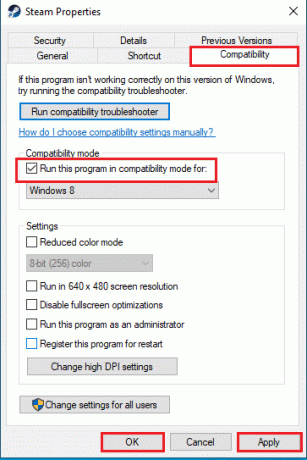
Metoda 2: Spusťte aplikaci Steam v režimu kompatibility
Pokud nemůžete používat aplikaci Steam v upgradované verzi Windows, můžete ji zkusit použít v režimu kompatibility pomocí této metody k opravě chyby steam_api64.dll chybí.
1. Stiskněte tlačítka Windows + D současně pro zobrazení pracovní plochy počítače klikněte pravým tlačítkem na Pára ikonu aplikace a vyberte možnost Vlastnosti v zobrazené nabídce.

2. Přejděte na Kompatibilita na kartě Vlastnosti v okně Vlastnosti vyberte možnost Spusťte tento program v režimu kompatibility pro: a v rozbalovací nabídce v části Režim kompatibility vyberte nejlepší verzi systému Windows. Klikněte na tlačítka Aplikovat a pak dál OK ke spuštění aplikace Steam v režimu kompatibility.

Přečtěte si také:Oprava Steam neustále padá
Metoda 3: Ověřte integritu souborů Steam
Tato metoda vám pomůže zkontrolovat problémy s hrami nainstalovanými ve vaší aplikaci Steam. Tímto způsobem budete moci opravit problém s chybějícím souborem steam_api64.dll v aplikaci Steam. Jako první krok jste povinni zkontrolujte integritu souborů Steam ve vaší aplikaci Steam. Dalším krokem je opravit složku obsahující soubory ve vaší aplikaci Steam.
1. Klikněte na Pára v levém horním rohu domovské stránky a vyberte Nastavení možnost v nabídce k dispozici.

2. V okně Nastavení klikněte na Stahování v levém podokně okna a klikněte na SLOŽKY PARNÍ KNIHOVNY tlačítko v Knihovny obsahu sekce.
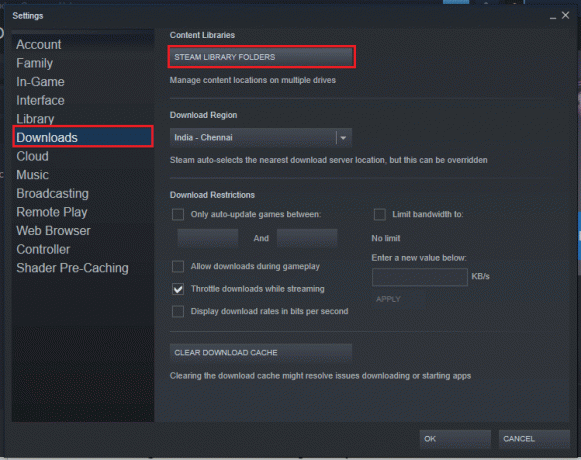
3. V Správce úložiště okno, vyberte Místní disk (C:) a klikněte na elipsa nebo tlačítko se třemi vodorovnými tečkami. Vyberte možnost Složka opravy v seznamu zobrazeném v tlačítku opravit soubory ve složce.
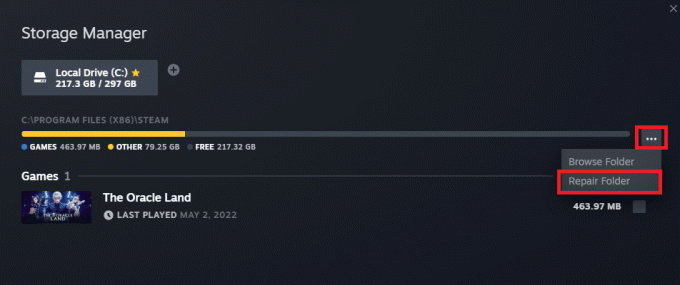
Metoda 4: Nahraďte soubor DLL
Tato část vám umožní nahradit soubory DLL z jiného zdroje na vašem PC. Můžete se řídit možností, která vám nejlépe vyhovuje.
Možnost I: Nainstalujte soubor DLL z oficiálního webu
V této metodě můžete nahradit knihovnu DLL jejím stažením ze zdroje webu. Je třeba poznamenat, že neexistují žádné oficiální stránky, které by vám nabízely soubory DLL, takže si je musíte stáhnout na vlastní riziko.
1. Spusťte webové stránky pro soubory DLL pro steam api64 a stáhněte si nejvhodnější soubor DLL.

2. Podle průvodce na obrazovce nainstalujte soubor DLL a vyberte cílové umístění jako Místní disk (C:) > Windows > System32.
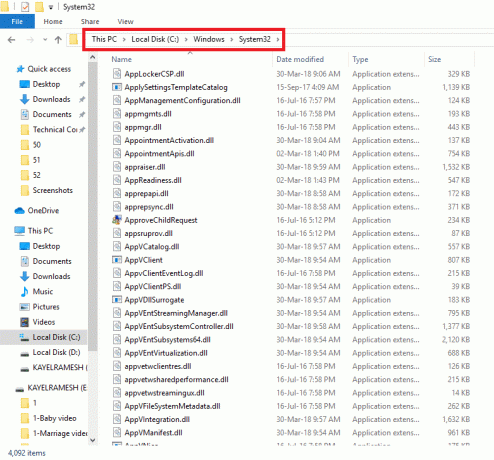
3. Konečně, restartujte PC aby se změny projevily na vašem PC.

Přečtěte si také: Jak zálohovat hry na Steamu
Možnost II: Zkopírujte soubor DLL z jiného počítače
Při této metodě můžete zkopírovat soubory DLL z počítače, který má funkční aplikaci Steam a hry, a nainstalovat soubor do počítače pomocí libovolného instalačního média.
Předpokladem je, že musíte zjistit, zda jsou zařízení kompatibilní, můžete tak učinit kontrolou specifikací počítače. Postupujte podle níže uvedených kroků na obou zařízeních, abyste zjistili, zda obě zařízení mají stejné specifikace.
1. zmáčkni Klávesy Windows + I společně otevřít Nastavení.
2. Klikněte na možnost Systém v nabídce zobrazené na domovské stránce.

3. Klikněte na O v levém podokně okna Systém a zkontrolujte Specifikace zařízení a Specifikace Windows v okně.
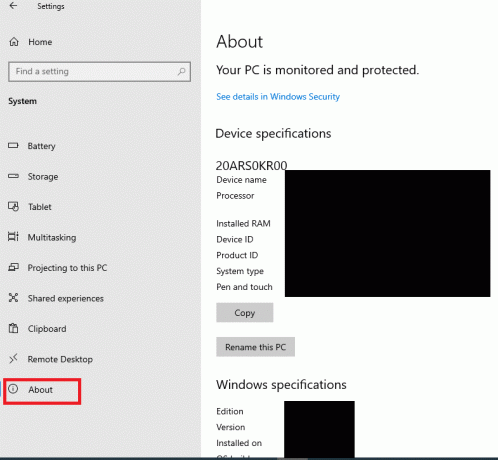
Níže uvedené kroky vám umožní vynutit ruční instalaci souboru DLL pro hru do aplikace Steam.
4. Spusťte Průzkumník Windows stisknutím kláves Windows + E ve stejnou dobu a přejděte na Pára složku pomocí cesty uvedené jako Místní disk (C:) > Program Files (x86) > Steam.
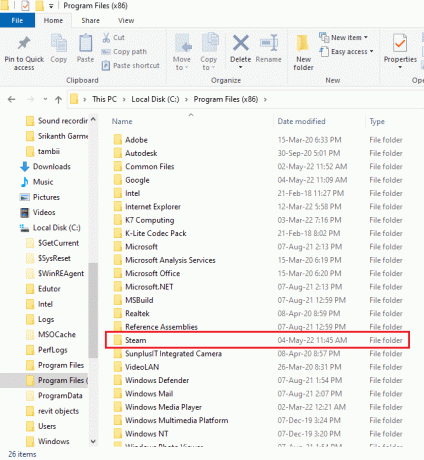
5. Přejděte do složky Game a vložte soubor DLL do složky pomocí instalačního média.
6. Konečně, restartujte PC.
Přečtěte si také:Kde jsou nainstalovány hry Steam?
Metoda 6: Přeinstalujte hry Steam
Můžete zkusit přeinstalovat hry v aplikaci Steam, abyste opravili chybu steam_api64.dll ve vašem počítači. Tímto způsobem budou mít hry nový soubor DLL a problém můžete vyřešit.
1. Spusťte Pára aplikaci na vašem PC tak, že ji vyhledáte ve vyhledávacím poli a kliknete na výsledek aplikace.

2. Přejít na KNIHOVNA v horní části domovské stránky vyhledejte hru a klikněte na ni pravým tlačítkem.
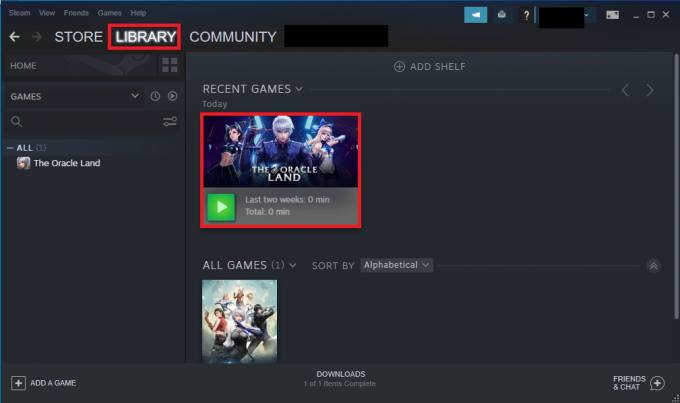
3. Přesuňte kurzor na možnost Spravovat v nabídce a vyberte možnost Odinstalovat v sousedním seznamu zahájíte odinstalaci hry.

4. Klikněte na Odinstalovat tlačítko v okně ODINSTALOVAT pro odinstalování hry z aplikace Steam.
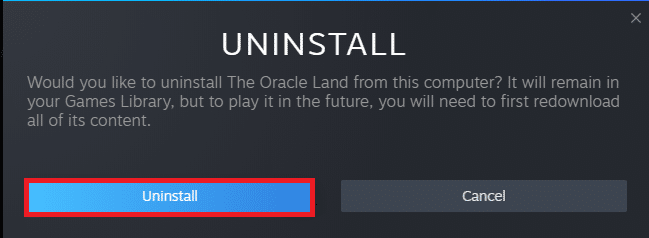
5. Přejděte na UKLÁDAT na domovské stránce a vyhledejte hru na vyhledávacím panelu.

6. Klikněte na hru a klikněte na Hrát hru tlačítko pro instalaci hry do aplikace Steam.
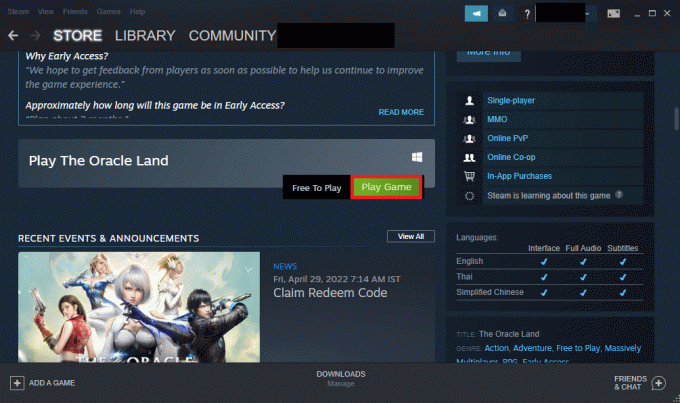
Metoda 7: Nainstalujte rozhraní DirectX
DirectX je API, které používá mnoho her pro grafickou podporu a mechaniku backendu ve hře. Existuje mnoho souborů DLL nebo Dynamic Link Library, které pomáhají při správném fungování her v aplikacích. Takže můžete použít DirectX k instalaci souboru DLL k opravě chyby steam_api64.dll chybí.
1. Otevři DirectX oficiální stránky ve webovém prohlížeči a klikněte na Stažení tlačítko pro stažení instalačního programu.

2. Spusťte stažený soubor a nainstalujte balíček podle pokynů na obrazovce průvodce.
3. Pak, restartujte PC.

Přečtěte si také:Jak zakázat Steam Overlay ve Windows 10
Metoda 8: Přeinstalujte Steam
Pokud pro vás žádná z metod nefunguje, můžete zkusit znovu nainstalovat aplikaci Steam pomocí této metody. Budete muset odinstalovat stávající aplikaci Steam a poté ji znovu nainstalovat do počítače. Následující kroky vám umožní odinstalovat aplikaci Steam z počítače pomocí aplikace Ovládací panely.
1. zmáčkni klíč Windows, typ kontrolní panela stiskněte tlačítko Zadejte klíč.

2. Vyberte možnost Kategorie v rozevírací nabídce Zobrazit podle v pravém horním rohu a vyberte možnost Odinstalujte program pod Programy sekce v nabídce.
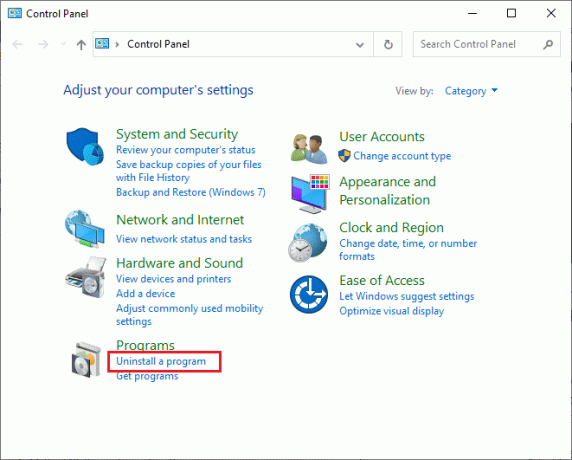
3. Vybrat Pára aplikaci v seznamu a klikněte na Odinstalovat tlačítko na horní liště pro zahájení odinstalace aplikace Steam.
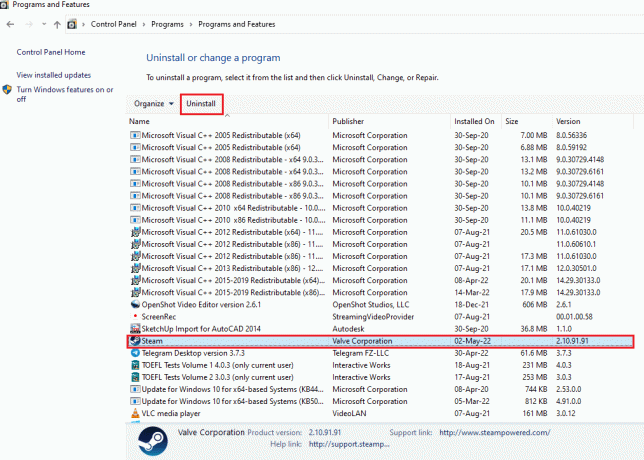
4. Klikněte na Odinstalovat tlačítko v okně Steam Uninstall pro odinstalování aplikace Steam z vašeho PC.
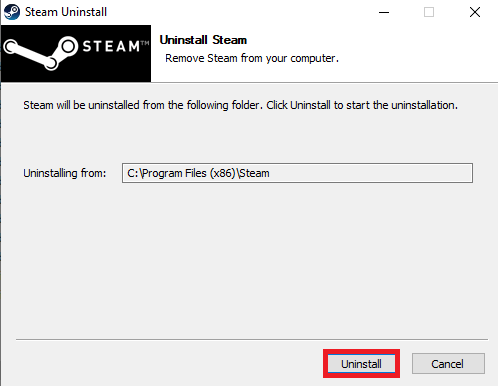
5. Smazat Pára složku v cestě umístění Místní disk (C:) > Program Files (x86) stisknutím tlačítka Vymazat klíč.
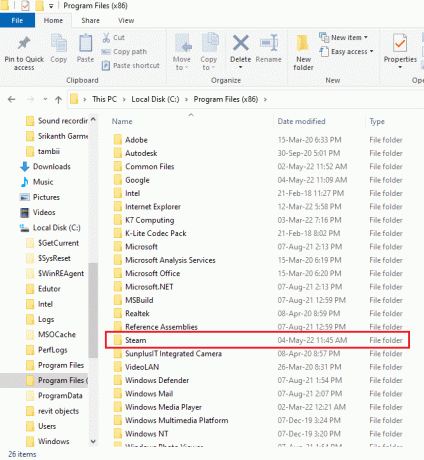
Kroky vysvětlené níže vám pomohou znovu nainstalovat aplikaci Steam do počítače od začátku.
6. Otevři oficiální stránky aplikace Steam ve výchozím webovém prohlížeči a klikněte na Nainstalujte Steam tlačítko v pravém horním rohu domovské stránky.

7. Klikněte na NAINSTALUJTE STEAM tlačítko na další stránce ke stažení aplikace Steam do počítače.
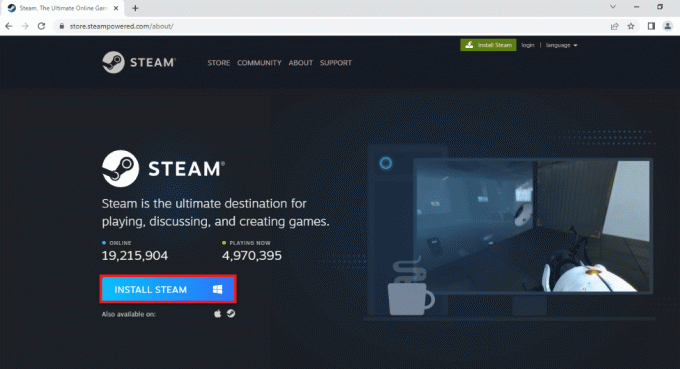
8. Klikněte na stažené SteamSetup.exe soubor v levém dolním rohu stránky a spusťte aplikaci Steam na vašem PC.
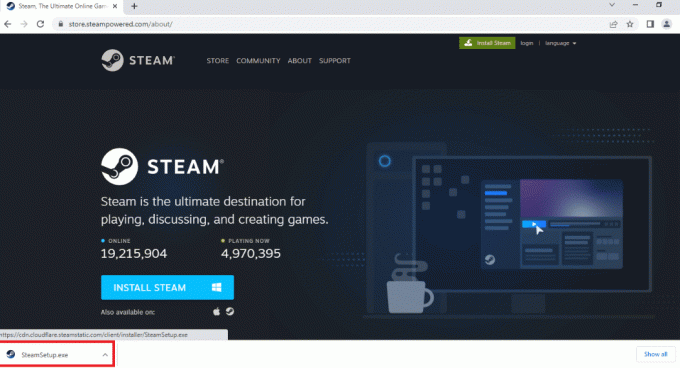
9. Klikněte na další v okně Nastavení služby Steam zahájíte nastavení aplikace Steam v počítači.
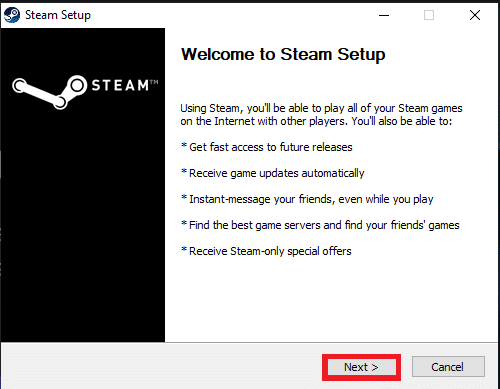
10. V dalším okně vyberte požadovaný jazyk a klikněte na další tlačítko v průvodci.
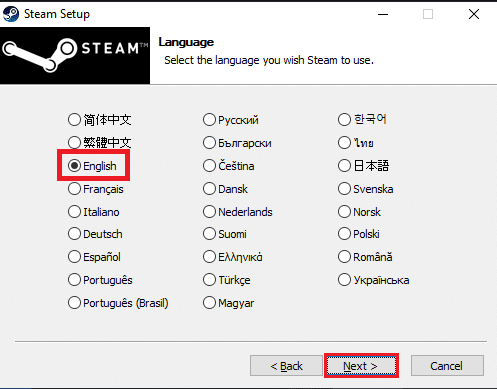
11. Vyberte cílovou složku aplikace Steam kliknutím na Procházet… tlačítko a kliknutím na Nainstalujte dokončete instalaci aplikace.
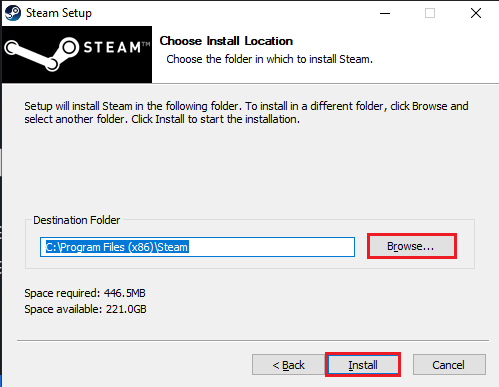
12. Klikněte na Dokončit tlačítko na Dokončení nastavení Steam okno pro dokončení nastavení páry.
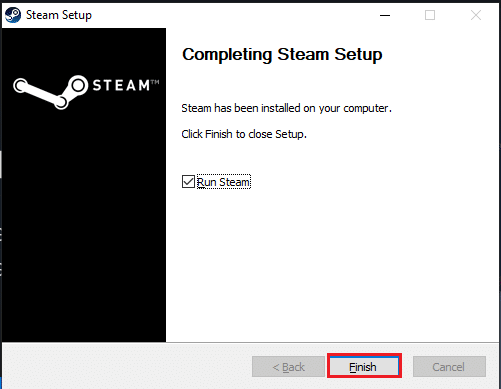
13. Vytvořte si nový účet nebo se přihlaste k vašemu stávajícímu účtu pomocí přihlašovacích údajů na stránce Pára aplikace.

Doporučeno:
- 16 nejlepších levných phabletů
- Oprava Skyrim se nespustí ve Windows 10
- Oprava Nefunkční vzdálené přehrávání Steam ve Windows 10
- Opravit chybu chybějících stažených souborů ve službě Steam
Článek popisuje způsoby, jak problém vyřešit steam_api64.dll soubor ve vaší aplikaci Steam. Chcete-li opravit chybějící chybu steam_api64.dll na vašem PC, můžete vyzkoušet všechny výše popsané metody. Článek také informoval o procesu stahování steam_api64.dll. Pokud máte nějaké návrhy nebo dotazy, zveřejněte je v sekci komentářů, abychom se vrátili s odpověďmi.



